ps镜像是一种常用的设计效果,通过将图像或文字的一部分复制并进行水平对称,可以创建出镜像效果。那么镜像工具在Photoshop软件中的位置在哪里呢?下面是一些简单的教程,帮助大家排忧解难。使用Ctrl
ps镜像是一种常用的设计效果,通过将图像或文字的一部分复制并进行水平对称,可以创建出镜像效果。那么镜像工具在Photoshop软件中的位置在哪里呢?下面是一些简单的教程,帮助大家排忧解难。
使用Ctrl J复制图层
在画布上写一组文字后,按住Ctrl键并同时点击J键(或者右键选择“复制图层”),即可复制选中的图层。这样,我们就得到了一个与原始图层完全相同的复制图层。
使用Ctrl T进行调整
当我们选择了复制的图层后,按下Ctrl T快捷键,会在图层周围出现一个边框。通过拖动边框的四条边,我们可以改变图像或文字的大小。
创建倒影效果
例如,我们可以将复制的一根线拖动到文字的下方,这样就创建了一个倒影效果。通过调整线条的透明度和模糊度,可以使倒影看起来更加真实。
创建镜像效果
如果想要创建镜像效果,将复制的图层从左边拖动到右边即可。这样,原始图层的内容将在水平方向进行镜像对称。
完成镜像效果
在调整好大小和位置后,点击右上角的勾号(√)按钮,边框将消失,此时我们的镜像效果就完成了。
通过以上几个简单的步骤,我们可以在Photoshop中轻松地创建出倒影和镜像效果。希望这些教程能够帮助到对PS镜像功能感兴趣的小伙伴们!